- 仕事でプレゼンを作ることが多いが、構成やデザインを考えるのが面倒くさい。
- AIツールを使ってみたいけど、高い料金は払いたくない。
- AI検索ツールの具体的な使い方について知りたい
上記のような悩みをお持ちのあなたに、今回はGamma(ガンマ)を使ってタイトル入力だけでいけてるスライドを作る方法を徹底解説します!
この記事を読んだあなたはもうスライドの構成やデザインで悩むことはありません!ぜひご覧ください。
Gamma (ガンマ) とは?

Gammaはプレゼン、ドキュメント、Webページをタイトルから作成できるAIツールです。
今回はこのGammaを使って、「3分で」「タイトル入力だけで」スライドを作成する方法を解説します。
Gammaの特徴
✅ 完全無料(2023年 5月28日現在)
✅ タイトル入力だけで、デザインや構成の整ったプレゼンを自動作成
Gammaを使ってタイトル入力だけでプレゼン作成
[STEP 1] 初期設定 (1分)
まずはGammaのアカウント作成と、初期設定を完了させます。
Gammaのサインアップ画面 でメールアドレスを入力します。
Googleアカウントでもサインアップ可能です。
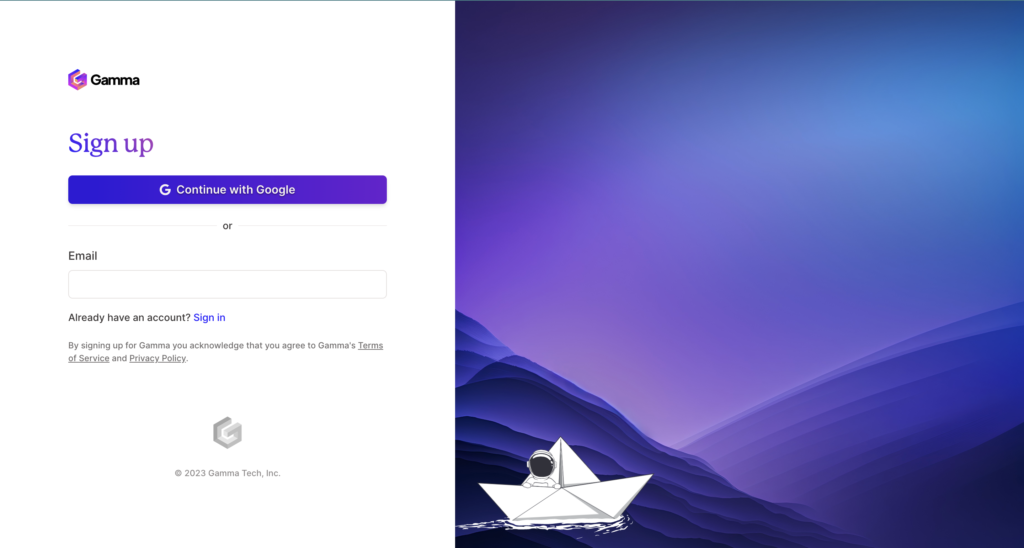
サインアップに成功するとプロジェクト一覧のページに遷移します。
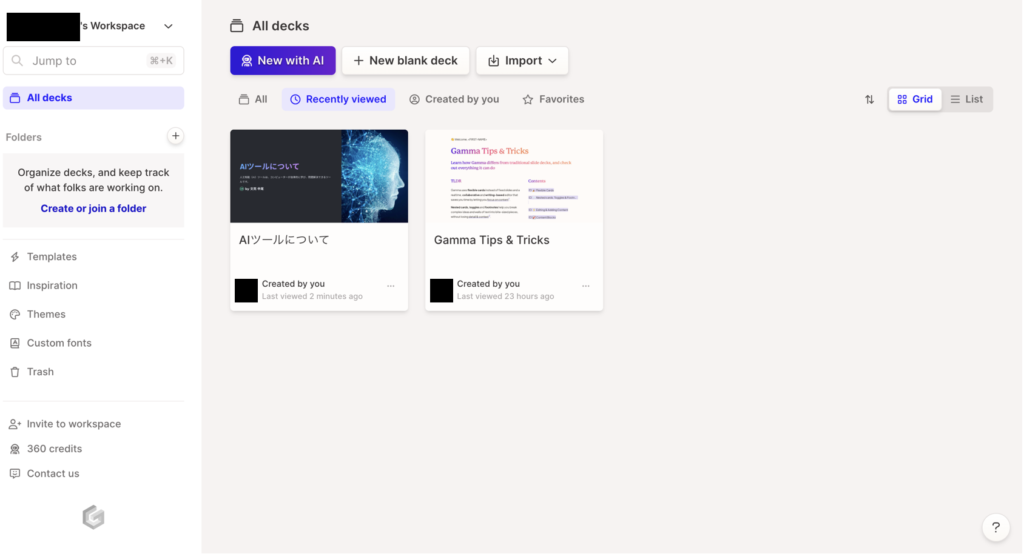
これだけで初期設定は完了です!簡単ですね!
[STEP 2] タイトルを入力 => スライドの自動作成(1分)
初期設定が済んだら、早速プレゼンを作成していきましょう。
今回は「AIツールについて」というスライドを作成していきます。
プロジェクト一覧のページで “New With AI” をクリック

モーダルが出てくるので、左側 “Guided” をクリック
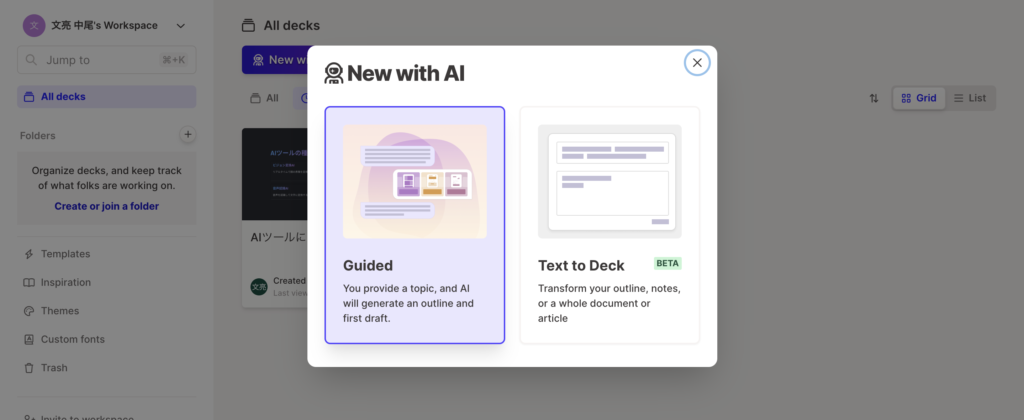
ページが遷移するので、3つのメニューの中から “Presentation” をクリック

メニュー下にテキストボックスが表示されるので、 作成したいスライドタイトル (今回は「AIツールについて」)を入力
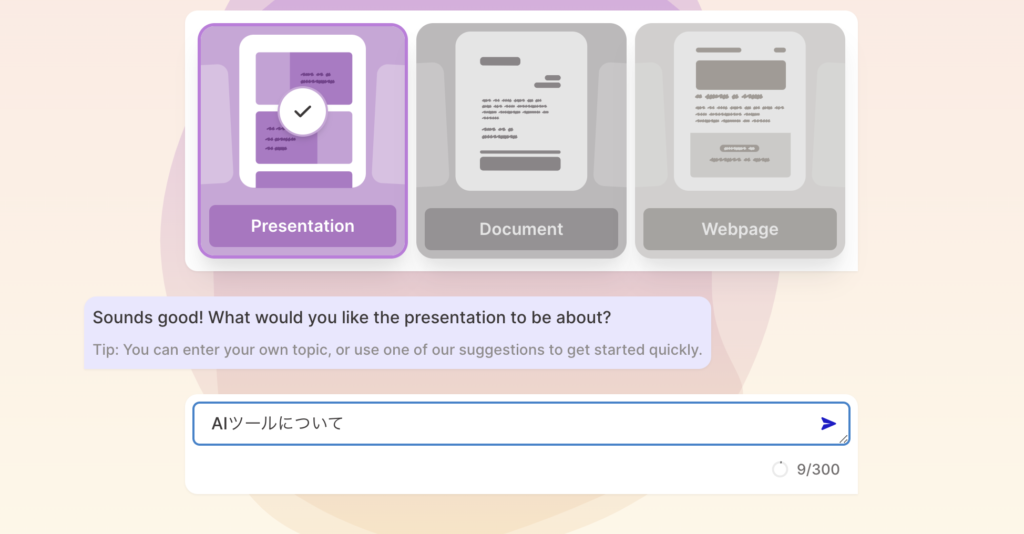
しばらくすると、AIがタイトルから自動でセクションを作ってくれます。
確認して良さそうであれば “continue“を選択
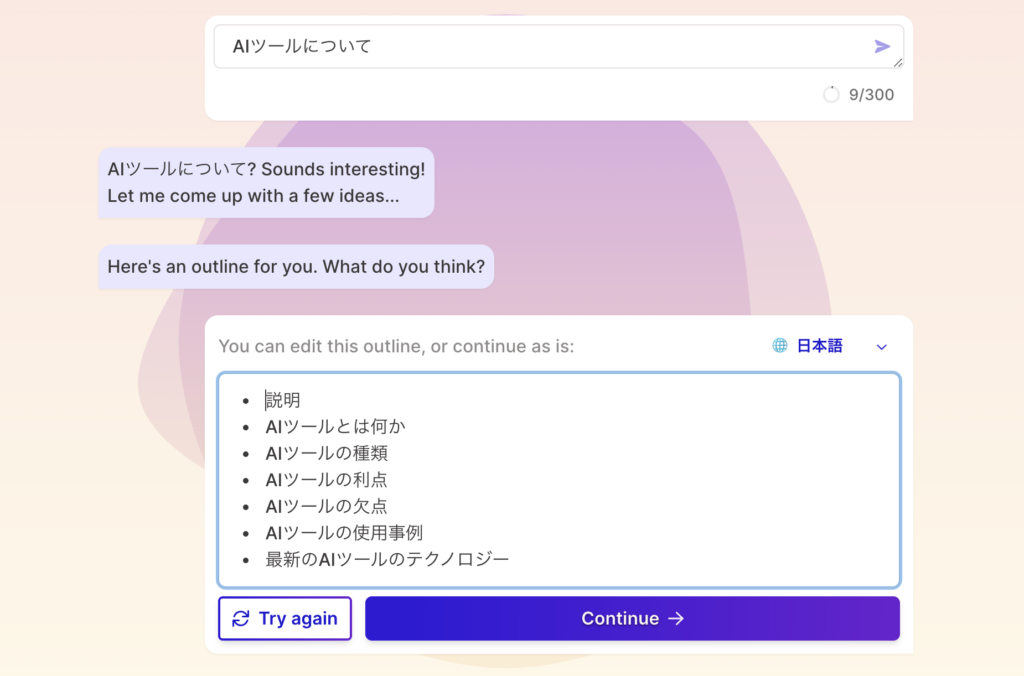
最後にデザインを選択して、 “continue” をクリック
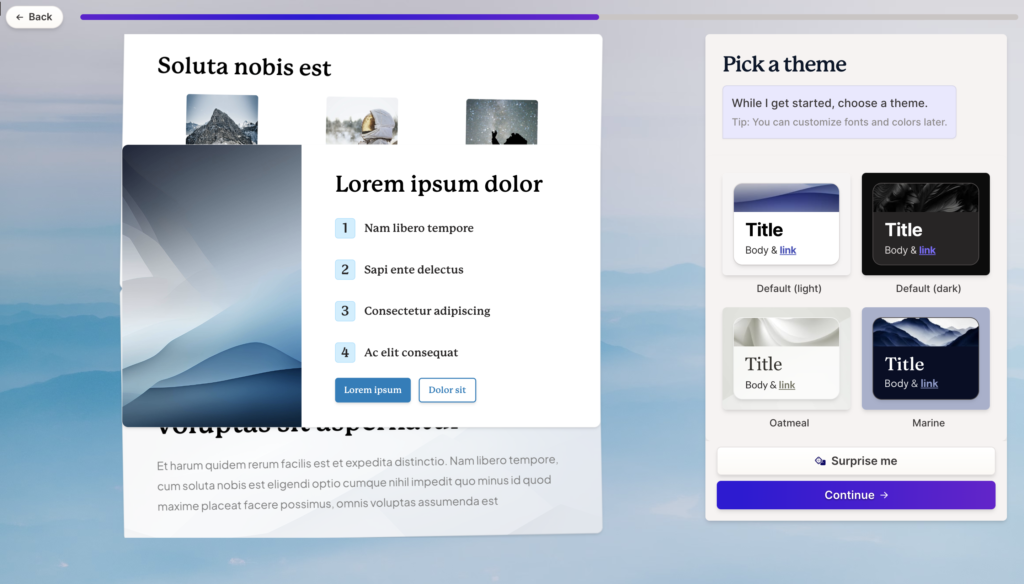
たったこれだけの作業で、プレゼンテーションが自動作成されます。
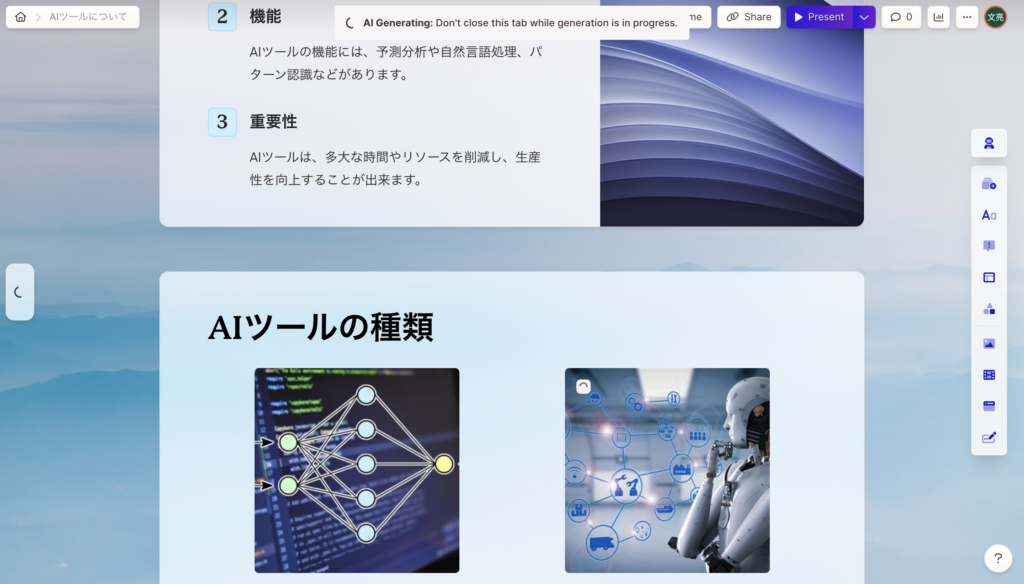
ここまでの所要時間たったの2分 はやい!
[Additinal] 作成したスライドをAIで手直し (1分)
大枠ができたら、手直しをしていきます。もちろん、テキストの打ち替えや画像の差し替えは手動でもできますが、今回はAIを使った編集を試していきましょう。
画面右側のメニューから、一番上の “Edit with AI” をクリック
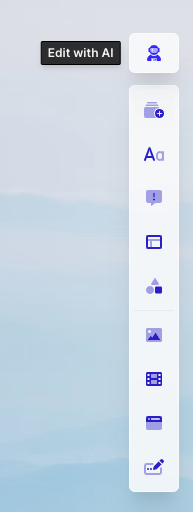
サイドメニューが開くので、編集用の命令を打ち込みます。
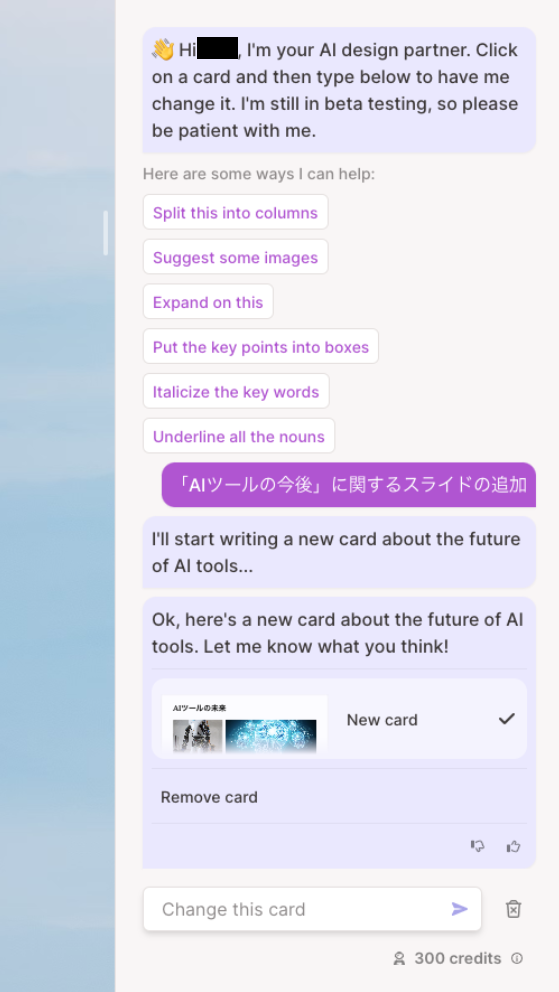
しばらくすると、コマンド通り、「AIツールの今後 (未来)」に関するスライドが追加されました。
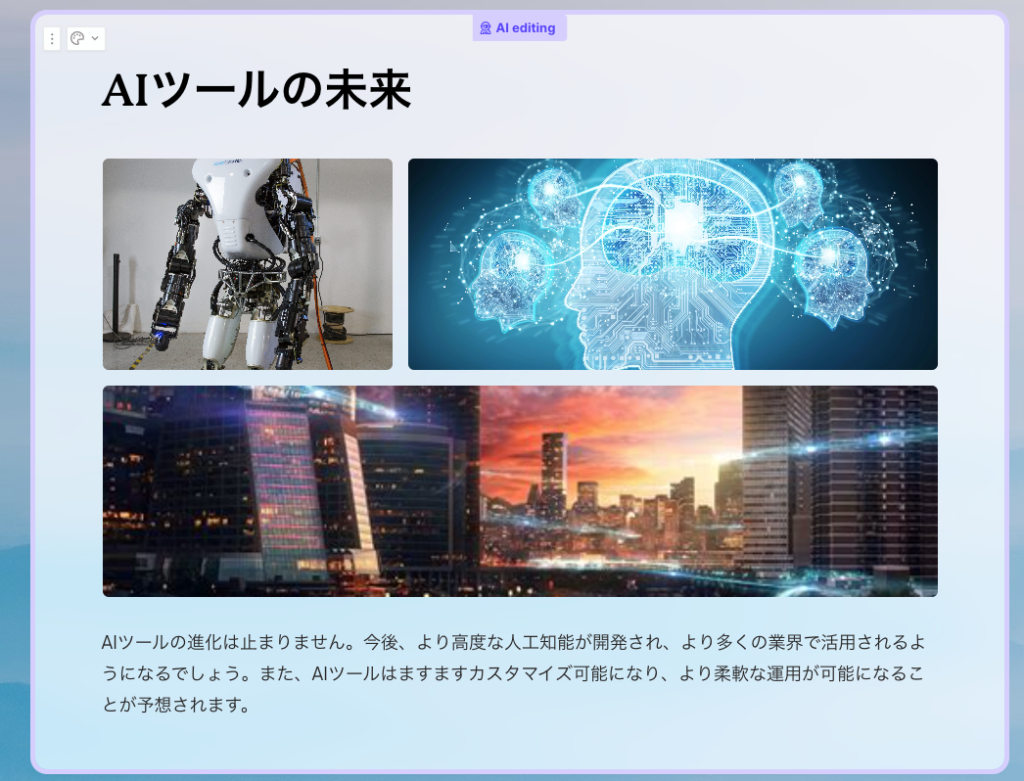
これでAIを使ったプレゼンテーション作成は完了です!
有料プランについて
Gammaには2023年5月27日現在、有料プランはありません。が、有料プランの作成自体は告知されています。
以下では無料プランと有料プランの内容を比較します。
無料プラン
| 月額 | 無料 |
| AIプロンプト | 400 credit (およそ10スライド分) |
| 変更履歴保存期間 | 7日間 |
| プランの特徴 | ユーザー数無制限 PDFへのエクスポート機能 |
有料プラン
| 月額 | 未定 |
| AIプロンプト | 無制限 |
| 変更履歴保存期間 | 無制限 |
| プランの特徴 | 高度な分析機能 “Made with Gamma” を削除できる |
有料プランの大きな特徴はAIプロンプトが無制限に使えることです。また有料プランの特徴の一つである 「Made with Gammaを削除できる」機能も個人的には大きいように感じました。仕事などでたくさんのスライドを作成したり、カンファレンスや重要な会議など正式な場での資料を作る方には、将来的には有料プランに入る必要がありそうです。
詳細な情報についてはGammaの料金ページをご覧ください。
まとめ
今回はGammaを使ってタイトル入力だけでプレゼンを作る方法について解説しました。
仕事などでプレゼン資料を作る機会は誰にでもあるはず。特にデザインや構成の面でかなり時間を使っている人は多いのではないでしょうか。
ぜひ、今回ご紹介したGammaを使って、資料作成効率を爆上げしましょう!
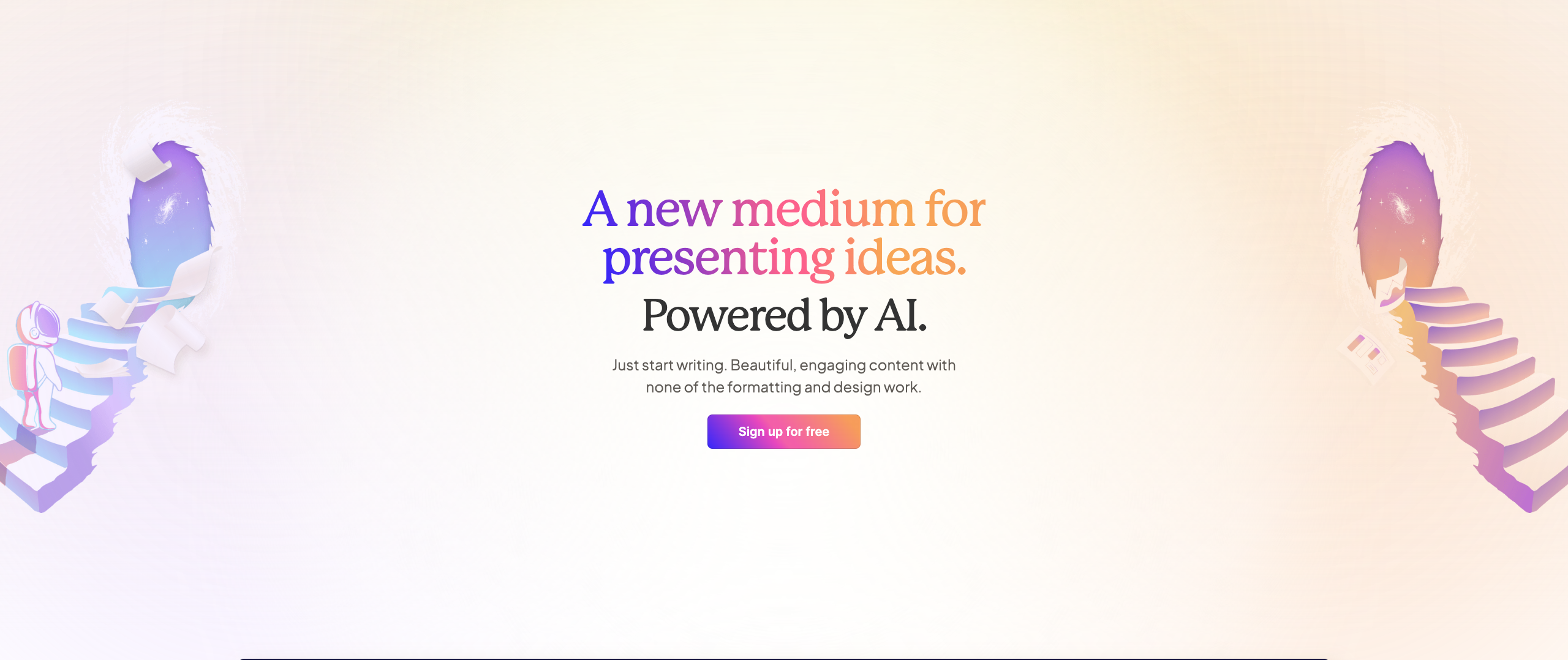
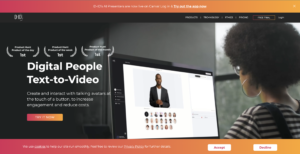
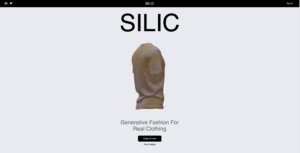
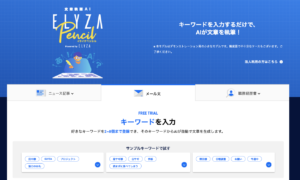
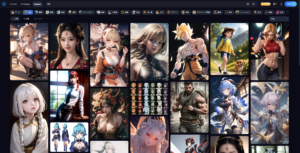
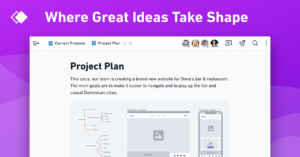
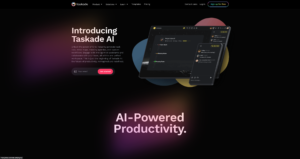
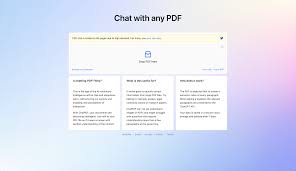
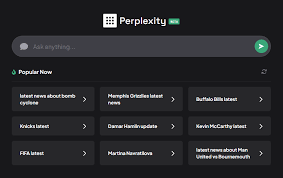
コメント